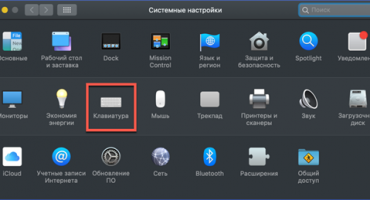Alle Werte auf der Laptop-Tastatur sind so platziert, dass der Benutzer sie bequem verwenden kann. Aber nur wenige Leute haben darüber nachgedacht. Wenn jeder weiß, dass alphanumerische Schaltflächen mit Satzzeichen vorhanden sind, haben nur wenige über die Position von Win nachgedacht. Lassen Sie uns also herausfinden, wo sich die Win-Taste auf dem Laptop befindet und wozu sie dient.
Wo befindet sich und wie sieht die Win-Taste auf der Tastatur aus?
Um die Schaltflächen zu finden, schauen Sie sich einfach das Laptop-Layout an: Neben dem Leerzeichen, etwas links, zwischen Alt und Strg sehen Sie Win. Bei großen Tastaturen, die normalerweise für Computer gekauft werden, gibt es zwei solche Tasten, die sich spiegelartig relativ zueinander befinden.
Die Position der Tasten auf der Tastatur - Foto
Das Bild ist das Startmenü-Logo (viele nennen es die „Flagge“) wie auf dem Desktop. Und nicht umsonst, denn es ist Vin, der die Startplatte öffnet.
Das Kontrollkästchen funktioniert in anderen Betriebssystemen und spielt dieselbe Rolle. Es hat jedoch einen anderen Namen - Meta oder Super. In einigen Fällen ist eine solche Schaltfläche auf Geräten, auf denen das Windows-System nicht bereitgestellt wird, möglicherweise nicht vorhanden.
So deaktivieren / aktivieren Sie die Schaltfläche
Manchmal müssen die Tasten deaktiviert werden. Oft passiert dies bei Spielern, die es während des Spiels versehentlich verletzen können. Danach beginnt eine unnötige Funktion zu funktionieren. Zum Deaktivieren müssen Sie die gepackte Registrierungsdatei herunterladen. Suchen Sie die Datei otkl_win_klav.reg im geöffneten Archiv - sie deaktiviert die Funktionen des "Flags". Verwenden Sie zum Aktivieren die Datei vkl_win_klav.reg.
Nützliche Tastaturkürzel mit der Win-Taste
Die Hauptkombinationen und Kombinationen mit Vin:
- zusammen mit F - Deaktivieren der Dateisuche;
- mit Druckbildschirm - Ein Screenshot wird mit automatischer Speicherung in einem Ordner erstellt.
- mit Pause - Systemeigenschaften werden geöffnet;
- mit Tab - Wählen Sie zwischen Fensterschaltflächen oder Taskleiste.
- mit F1 - das Hilfefenster erscheint;
- mit E - öffnet sich der Dirigent;
- Mit Strg + Tab können Sie von einem Fenster zum anderen springen.
- mit M - alle Fenster minimieren;
- mit D - zum Desktop gehen;
- mit Q - Suche nach Programmen im System.
Wie Sie sehen können, ist Meta sehr funktional. Daher ist es sehr nützlich, den Zweck und die Interaktion mit anderen Schaltflächen zu kennen.



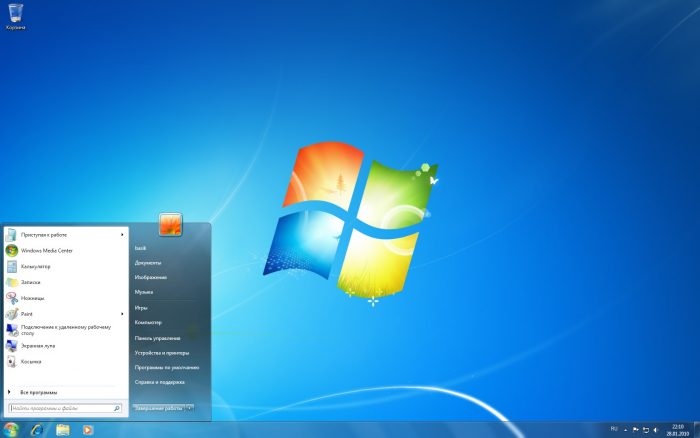

 Was tun, wenn die Tastatur auf dem Laptop nicht funktioniert?
Was tun, wenn die Tastatur auf dem Laptop nicht funktioniert?  Warum blinkt die Akkuanzeige am Laptop?
Warum blinkt die Akkuanzeige am Laptop?  Sperren und entsperren Sie die Tastatur auf Laptops verschiedener Marken
Sperren und entsperren Sie die Tastatur auf Laptops verschiedener Marken  So überprüfen und testen Sie eine Grafikkarte auf einem Laptop
So überprüfen und testen Sie eine Grafikkarte auf einem Laptop  Warum der Laptop keine Verbindung zu Wi-Fi herstellt
Warum der Laptop keine Verbindung zu Wi-Fi herstellt